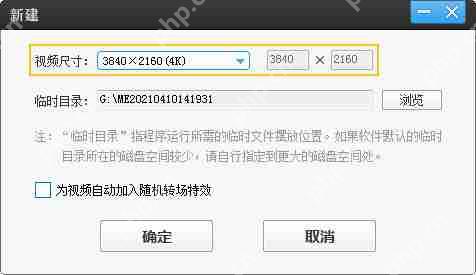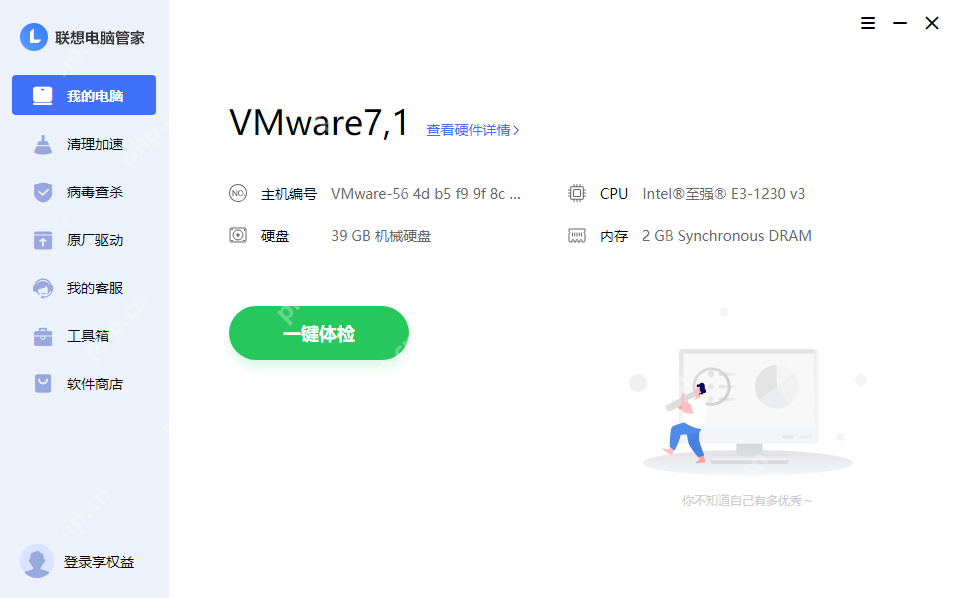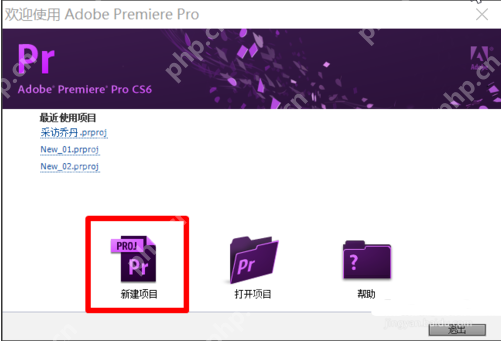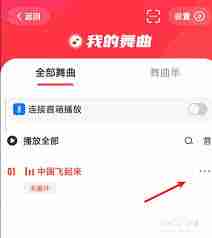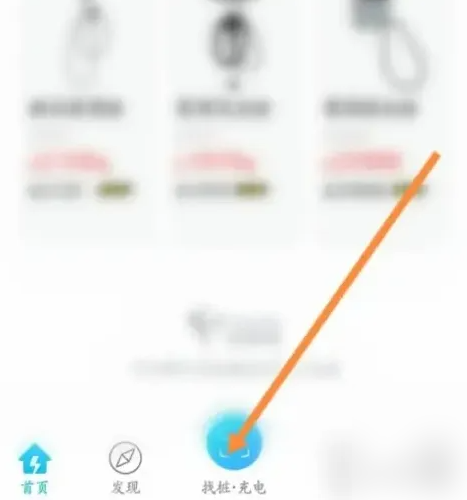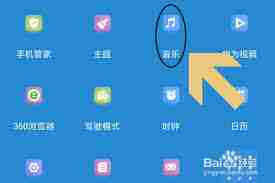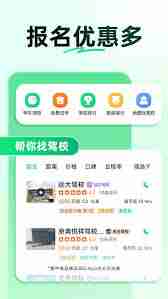pr软件怎么剪辑视频教程
premiere pro(简称pr)作为一款功能强大的视频剪辑软件,提供了从剪辑、调色到音频美化、字幕
premiere pro(简称pr)作为一款功能强大的视频剪辑软件,提供了从剪辑、调色到音频美化、字幕添加、输出和dvd刻录的全套解决方案。那么,新手用户如何使用pr进行视频剪辑呢?让我们来看一下详细的操作教程。
如何使用PR软件进行视频剪辑?
1、首先,启动Premiere Pro软件,然后选择“新建项目”,并为项目命名(名称随意)。
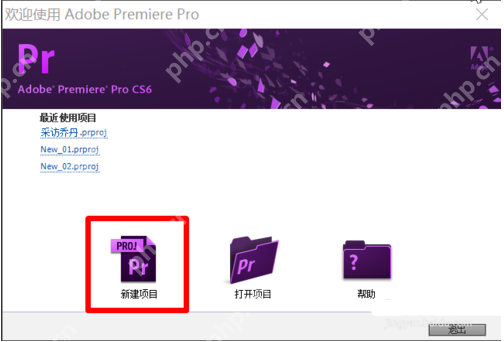
2、接下来,我们需要设置新建序列的参数。通常,软件会提供默认设置,如果你希望自定义设置,可以根据需要进行调整。设置完成后,点击“确定”即可。
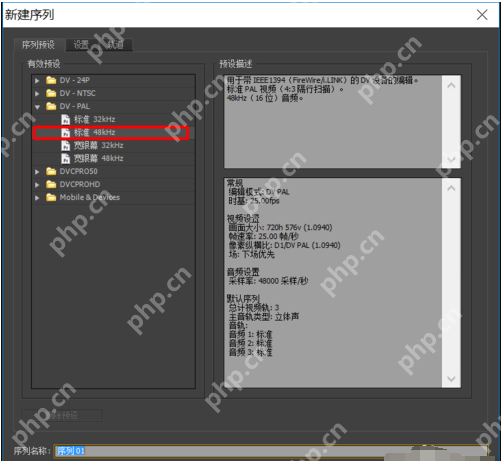
3、创建序列后,导入需要剪辑的视频文件。点击“文件”菜单,选择“导入”,然后选择你要剪辑的视频文件,点击“打开”即可导入。
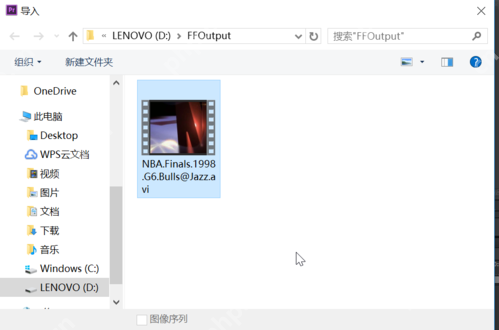
4、视频导入成功后,找到“剪切片段开始”按钮,选择你需要的开始部分,然后在结尾处选择“剪切片段结束”。将视频拖动到合适的位置后,点击“更改序列设置”完成剪辑。
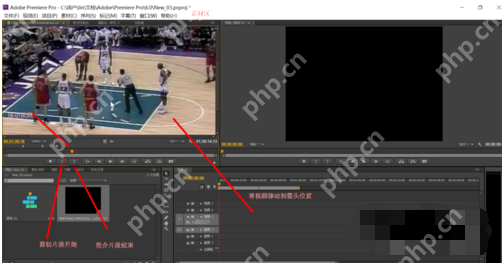
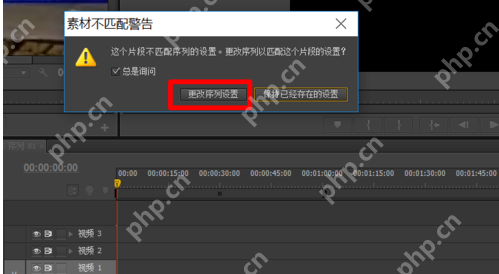
5、完成视频剪辑和编辑后,进行导出。点击“文件”菜单,选择“导出”然后是“媒体”,设置好导出的格式和参数后即可完成导出。
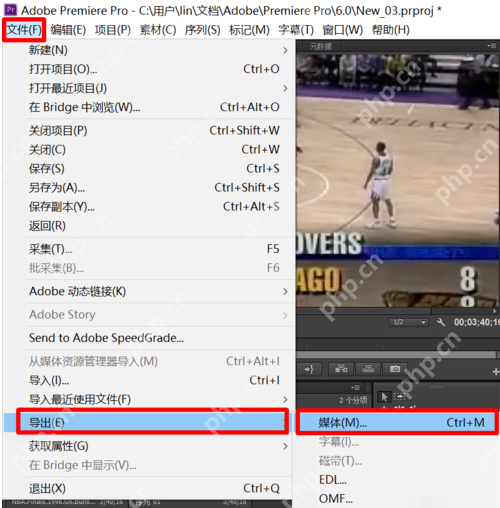
菜鸟下载发布此文仅为传递信息,不代表菜鸟下载认同其观点或证实其描述。
相关文章
更多>>热门游戏
更多>>热点资讯
更多>>热门排行
更多>>- 夺宝英雄题材手游排行榜下载-有哪些好玩的夺宝英雄题材手机游戏推荐
- 初心神途游戏排行-初心神途所有版本-初心神途游戏合集
- 魔幻客栈系列版本排行-魔幻客栈系列游戏有哪些版本-魔幻客栈系列游戏破解版
- 类似诸天仙缘的手游排行榜下载-有哪些好玩的类似诸天仙缘的手机游戏排行榜
- 天裂合击游戏排行-天裂合击所有版本-天裂合击游戏合集
- 神域仙劫手游排行-神域仙劫免费版/单机版/破解版-神域仙劫版本大全
- 类似口袋侠盗的游戏排行榜_有哪些类似口袋侠盗的游戏
- 类似天刀情缘的手游排行榜下载-有哪些好玩的类似天刀情缘的手机游戏排行榜
- 水浒英雄系列版本排行-水浒英雄系列游戏有哪些版本-水浒英雄系列游戏破解版
- 仙侠公寓手游排行-仙侠公寓免费版/单机版/破解版-仙侠公寓版本大全
- 上古三国系列版本排行-上古三国系列游戏有哪些版本-上古三国系列游戏破解版
- 九转天尊手游排行-九转天尊免费版/单机版/破解版-九转天尊版本大全